Windows 10 Virtual Desktop-Verknüpfungen
Weiterverfolgung unseres Beitrags über Windows 10-Verknüpfungen zum Einrasten von FensternWir haben uns entschlossen, eine der aufregenderen Funktionen in Windows 10 zu erkunden, die virtuellen Desktops. Windows ist großartig, wenn es um Tastaturkürzel geht. Seien Sie also versichert, dass jemand, der nach einer Liste von Tastenkombinationen für eine Funktion sucht, nicht enttäuscht wird. In Bezug auf die technische Vorschau von Windows 10 haben wir vier hilfreiche Verknüpfungen gefunden, mit denen Sie zum nächsten oder vorherigen Desktop wechseln können Schließen Sie vom aktuellen Desktop aus einen virtuellen Desktop, öffnen Sie einen neuen virtuellen Desktop oder wählen Sie den nächsten oder vorherigen Desktop aus, wenn Sie die Multitasking-Ansicht haben öffnen.
Wechseln Sie zum nächsten / vorherigen Desktop
Windows + Strg + linke / rechte Pfeiltaste: Das Wechseln zwischen virtuellen Desktops von einem Desktop aus wird nicht wie in OS X durch Hotcorner oder aktive Hotspots auf Ihrem Bildschirm ausgelöst. Um vom aktuellen zum vorherigen oder vorherigen Desktop zu wechseln, ohne die Multitasking-Ansicht zu durchlaufen, drücken Sie Windows + Strg + Links- / Rechtspfeiltaste.
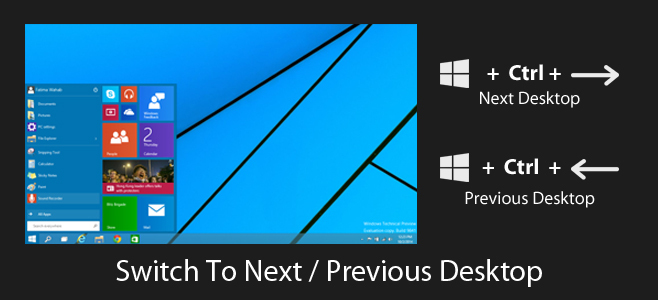
Schließen Sie den aktuellen Desktop
Windows + Strg + F4: Sie können einen Desktop schließen, ohne die Multitask-Ansicht öffnen zu müssen. Diese Verknüpfung schließt den aktuellen Desktop und schaltet auf den nächsten um. Außerdem werden die Apps geschlossen, die Sie derzeit auf diesem Desktop geöffnet haben.

Öffnen Sie den neuen virtuellen Desktop
Windows + Strg + D.: Sie müssen die Multitasking-Ansicht nicht öffnen, um einen neuen Desktop zu erstellen. Wenn Windows + D alle Fenster minimiert und Sie zu Ihrem aktuellen Desktop führt, wird durch Hinzufügen des Strg-Modifikators und Verwenden von Windows + Strg + D ein neuer Desktop geöffnet und Sie wechseln zu diesem.
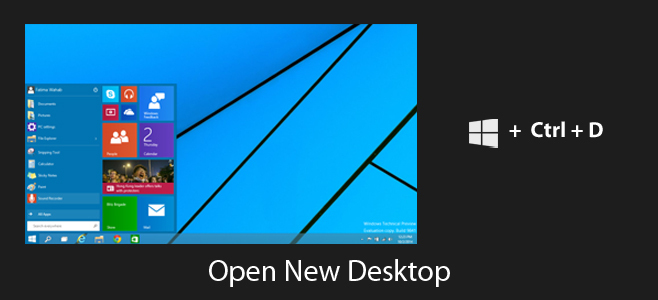
Wählen Sie in der Multitasking-Ansicht die Option Nächster / Vorheriger Desktop
Windows + Tab, Tab, linke / rechte Pfeiltaste: Diese Verknüpfung wird tatsächlich in drei Schritten ausgeführt. Die Windows + Tab-Verknüpfung wird verwendet, um die Multitasking-Ansicht zu öffnen. Wenn Sie es bereits geöffnet haben, können Sie weitermachen. Drücken Sie nach dem Öffnen der Multitasking-Ansicht noch einmal die Tabulatortaste und wählen Sie dann (nach dem Loslassen der Tabulatortaste) mit der linken oder rechten Pfeiltaste den nächsten oder vorherigen Desktop aus.

Unsere Wunschliste mit Verknüpfungen für virtuelle Desktops, die wir in der endgültigen Windows 10-Version sehen möchten, lautet: Eine Verknüpfung zum Senden der aktuellen App an den nächsten oder vorherigen Desktop, Schließen von Desktops in der Multitask-Ansicht und Verschieben aller Apps Wechseln Sie vom aktuellen Desktop zum nächsten oder vorherigen Desktop und wechseln Sie direkt zu einem Desktop, ohne diese durchlaufen zu müssen alle.
Haben Sie eine Verknüpfung für virtuelle Desktops in Windows 10 gefunden, die wir verpasst haben? Lass es uns in den Kommentaren wissen und wir werden es unserer Liste hinzufügen.
Suche
Kürzliche Posts
Geteilte Textdateien basierend auf einem benutzerdefinierten Trennzeichen mit Einkaufsliste
Es kann oft schwierig sein, sehr große Dateien über das Internet zu...
Extrahieren Sie einfach mehrere Symbole aus einer beliebigen Datei in Windows
Zuvor haben wir eine Vielzahl von Tools und Anwendungen zum Erstell...
Wechseln, Sichern und Wiederherstellen von WiFi-Netzwerkprofilen, IP- und DNS-Einstellungen
Bei der Neuinstallation von Windows oder beim Upgrade auf einen neu...



